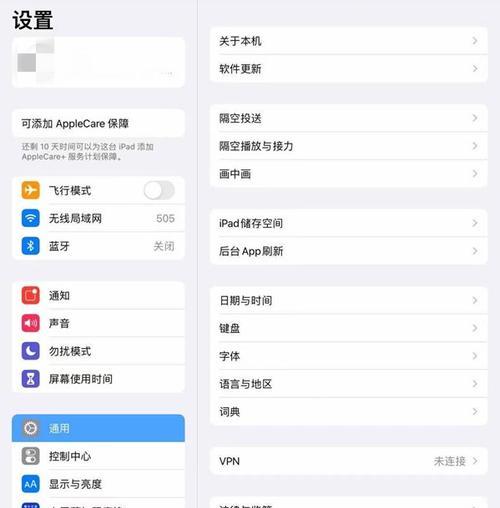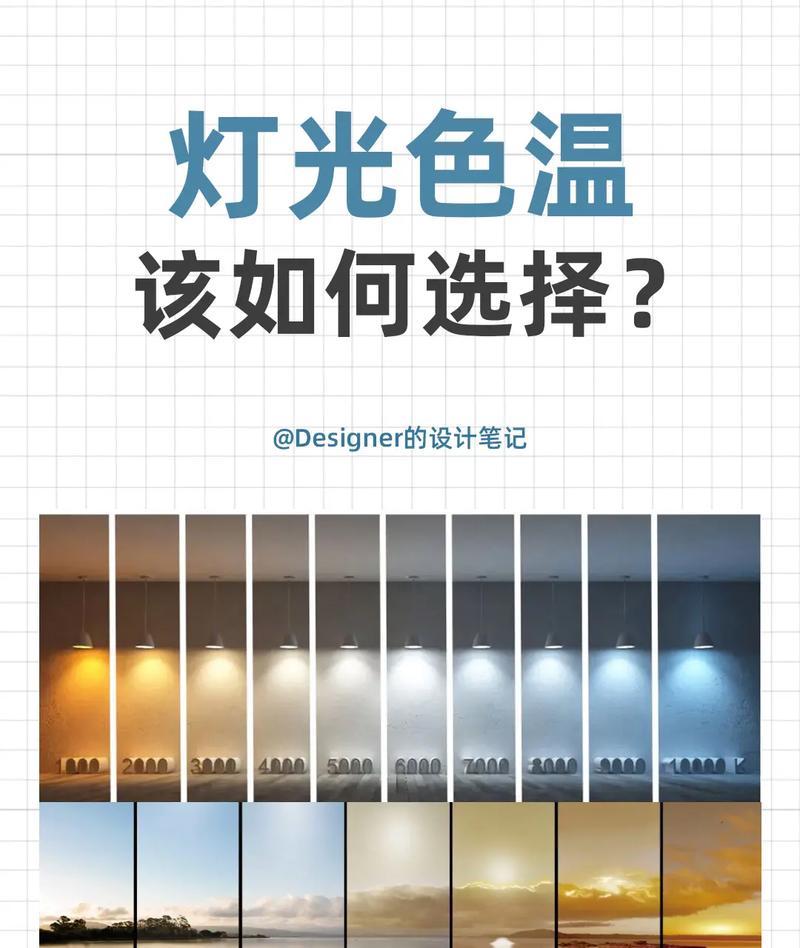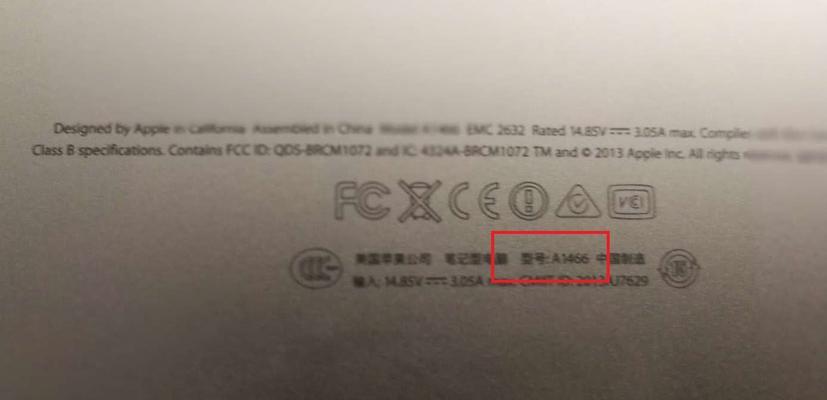笔记本屏幕切换键是什么?如何快速切换?
- 电脑技巧
- 2025-03-19 12:56:01
- 17
在使用笔记本电脑的过程中,我们常常需要根据不同的使用场景调整屏幕显示设置,例如在连接外部显示器后调整笔记本屏幕的显示模式等。笔记本的屏幕切换键(也称为显示切换键或扩展/复制显示模式键)便成为了非常重要的快捷方式。但在实际操作中,不少用户可能并不清楚这个功能键的具体作用和使用方法。本文将为您详细介绍笔记本屏幕切换键的作用、快速切换的方法,以及一些实用技巧和常见问题解答。
笔记本屏幕切换键的作用
笔记本屏幕切换键一般用一个特殊的图标表示,通常是一个带有多显示器的标志。这个键的主要作用是在连接了外部显示器时,快速切换笔记本屏幕与外部显示设备之间的显示模式。
1.复制显示模式:在这种模式下,笔记本屏幕和连接的外部显示设备会显示相同的内容。这对于在多个屏幕上进行同一项工作时非常有用。
2.扩展显示模式:选择这种模式后,笔记本屏幕和外部显示设备会展示不同的内容,允许用户扩展其工作空间,即一个屏幕用于主应用,另一个屏幕用于其他辅助应用。
3.仅外部显示器模式:在某些情况下,您可能希望关闭笔记本自带的屏幕,仅使用外部显示设备进行工作。屏幕切换键能快速帮助您实现这一点。

如何快速切换笔记本屏幕显示模式?
想要利用好笔记本屏幕切换键,第一步就是要找到它。它通常位于笔记本键盘上,靠近F功能键或箭头键附近。一旦找到,您可以按照以下步骤快速切换显示模式:
1.确认连接外部显示器:确保您的笔记本电脑已通过VGA、HDMI、DisplayPort或Thunderbolt等接口连接到外部显示器。
2.按下屏幕切换键:直接按下您笔记本上标记为屏幕切换功能的键。
3.观察屏幕变化:大多数情况下,当您按下屏幕切换键时,系统会自动在复制和扩展显示模式之间切换。若需要特定的显示模式,请根据笔记本制造商提供的说明进行操作,因为具体的操作方法可能因品牌和型号而异。
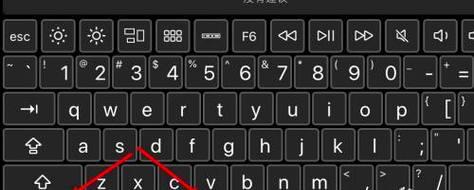
使用屏幕切换键时会遇到的问题
在您使用屏幕切换键的过程中,可能会遇到一些问题。某些新型笔记本可能并没有独立的屏幕切换键而是需要使用“Fn”键与其他功能键组合才能实现屏幕切换。
解决方案:
首先检查笔记本的官方用户手册,了解屏幕切换功能的使用方法。
如果官方文档没有提供答案,尝试使用“Fn”键与其他指示功能键的组合。
如果上述方法仍然无效,可能需要更新或重新安装显卡驱动程序。

实用技巧和问题解答
在本部分,我们提供一些实用技巧,帮助您更好地管理笔记本屏幕显示设置。
实用技巧
笔记本快捷键查询工具:存在一些第三方软件可以查询并显示您笔记本电脑上所有快捷键的功能,如“Keyfinder”等。
创建显示设置快捷方式:除了使用笔记本自带的屏幕切换键,您还可以在控制面板中创建自定义快捷方式来改变显示模式。
常见问题解答
问:为什么我的笔记本没有屏幕切换键?
答:并不是所有的笔记本型号都有独立的屏幕切换键。一些笔记本特别是超薄型设计可能需要通过软件设置或使用“Fn”键与其他功能键组合来实现屏幕切换。
问:屏幕切换键不起作用怎么办?
答:首先确保外部显示器已经正确连接并且已经开启。如果问题依旧,请检查显卡驱动是否为最新版本,或尝试重启电脑以刷新设置。
通过以上介绍,相信您现在对于笔记本屏幕切换键已有了深入的理解,并能够熟练地进行屏幕显示模式的快速切换。无论是为了高效的办公需求还是更丰富的多媒体体验,掌握这些技巧将大大提升您使用笔记本电脑的效率和舒适度。
版权声明:本文内容由互联网用户自发贡献,该文观点仅代表作者本人。本站仅提供信息存储空间服务,不拥有所有权,不承担相关法律责任。如发现本站有涉嫌抄袭侵权/违法违规的内容, 请发送邮件至 3561739510@qq.com 举报,一经查实,本站将立刻删除。!
本文链接:https://www.siwa4.com/article-22630-1.html